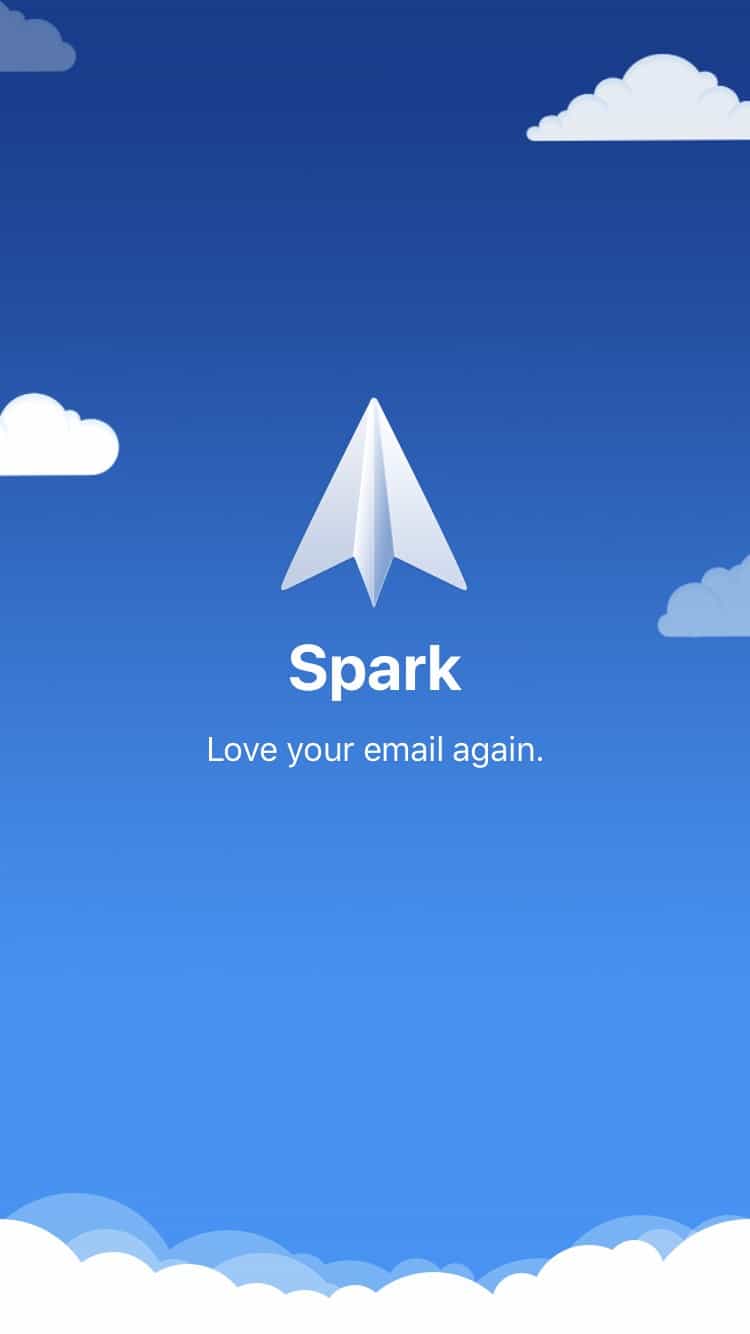Quanti account e-mail hai?
Ho almeno 10 indirizzi e-mail che uso regolarmente. Due per il mio personale, uno per il lavoro, tre per i clienti, e un paio per altre imprese.
Non so voi, ma così tanti indirizzi e-mail sono difficili da gestire. Mi piacerebbe dire che sono in cima al mio gioco di email, ma ricevere ~50 email al giorno non è ancora uno scherzo. E questo dopo tutti i filtri/regole e le cancellazioni che ho già fatto.
Sono anche nell’ecosistema Apple. Non so perché, ma ho sempre usato/preferito le app native come Mail e Calendar. Ma come ho imparato, ci sono alcune app che funzionano meglio.
Entra in Spark Mail.
Clicca su uno di questi per saltare direttamente all’argomento
- 3 motivi per usare Spark Mail
- Sincronizzazione su tutti i dispositivi
- Personalizzazioni: Fai lavorare Spark per te
- Integrazioni con altri strumenti
- Nota sulla privacy
- Conclusione: Usate Spark
È passato un anno e mezzo da quando ho iniziato ad usare Spark mail come mio client di posta elettronica. Ho eliminato la posta predefinita di Mac Mail e Calendar dal mio portatile e dai miei dispositivi iOS.
E con iOS 14 in arrivo questo autunno, che permette agli utenti iOS di impostare app di posta elettronica di terze parti come client di posta predefinito, mi piacerà sicuramente usare Spark di più.
Lasciate che vi dica perché…
- 3 motivi per cui sono passato da Mail a Spark Mail
- Ragione 1: Sincronizzazione
- Ragione 2: Personalizzazioni
- 1. Gesti swipe
- 2. Promemoria
- 3. Snooze
- 4. Invia più tardi
- Ragione 3: Integrazioni
- Nota speciale sul problema della privacy di Spark Email
- Politiche sulla privacy di Spark e Outlook a confronto
- Conclusione
3 motivi per cui sono passato da Mail a Spark Mail
Prima ho detto che sono sempre in cima alle mie e-mail. Pratico due principi che qualsiasi guru della produttività ti dice: casella di posta zero e toccare una volta sola. Applico anche i principi di Getting Things Done (GTD).
Inbox zero significa o cancellare/archiviare le tue e-mail in modo che la tua casella di posta non abbia nulla. Il metodo touch-it-once significa che quando apri un’email (touch), devi agire su di essa. Questo significa lavorarci sopra se è un compito per te, delegarlo ad altre persone e creare un’azione di follow-up, cancellarlo/archiviarlo, o rimandarlo in futuro.
Mentre amo Apple, le sue applicazioni native non hanno le funzionalità necessarie di cui hanno bisogno i power user.
Ecco perché sono passato a Spark Mail.
Ragione 1: Sincronizzazione
Come ho detto, ho almeno 10 account e-mail. Lavoro praticamente ovunque, purché ci sia una connessione internet. Che io sia a casa, in un caffè o in viaggio, ho bisogno di essere in grado di accedere a tutte le mie cose. E questo include la posta elettronica.
Una cosa che ho notato è che quando configuro il mio iPad, dopo aver inserito il mio ID Apple, devo ancora configurare manualmente tutti i miei account di posta. Se la memoria non mi inganna, un paio di anni fa, quando si imposta un nuovo dispositivo Apple e si inserisce il proprio ID Apple, tutto si sincronizza, compresi gli account di posta elettronica. Ma questo non sembra funzionare più.
Quando ho impostato Spark, ho originariamente creato un account sul mio Mac. Ho poi ottenuto una schermata che diceva che posso usare il mio indirizzo e-mail per sincronizzare tutti i miei account sui miei dispositivi.
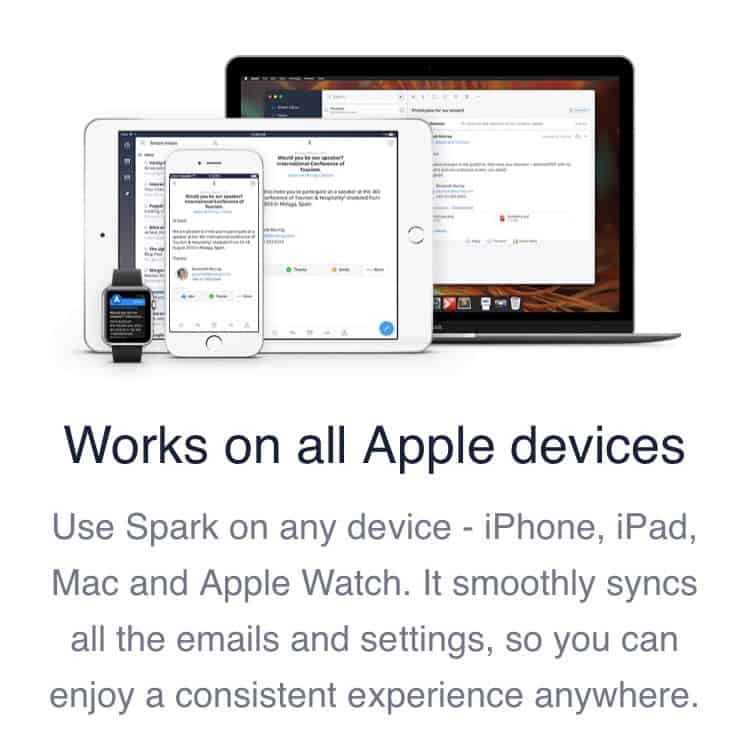
Quindi, quando ho installato l’applicazione sul mio iPhone e iPad, tutto quello che devo fare è accedere al mio primo account e-mail, poi tutto funziona.
Per esempio, ho aggiunto la mia seconda e terza e-mail sul mio iPad. Dopo pochi secondi, è apparsa sul mio Mac.
Una cosa che non mi è piaciuta durante il processo di configurazione dell’account sull’iPhone è che ogni volta che cambio applicazione, le opzioni di login si resettano all’inizio. È una seccatura dato che uso l’autenticazione a più fattori (MFA) in tutti i miei account. Quindi, una volta inserita la password, mi viene chiesto un codice di accesso. Una volta che cambio app, memorizzo il codice e torno a Spark, devo passare attraverso il processo di login dall’inizio. Ecco perché ho dovuto aggiungere tutti i miei altri account sul mio computer portatile, dato che ho bisogno di accedere all’app Authenticator sul mio telefono.
A parte questo, quando ho aperto il mio iPad più tardi quella notte, dopo un paio di secondi, tutti i miei altri account sono lì. Come per magia.
Ragione 2: Personalizzazioni
Ci sono un sacco di cose interessanti in Spark Mail, ma non mi soffermerò su ciascuna di esse. Parlerò solo delle cose che amo veramente.
1. Gesti swipe
Sto al passo con le mie email prendendo decisioni velocemente. A seconda di cosa sono, chi le ha inviate, l’ora del giorno/settimana, e molto altro, decido cosa fare dopo.
Queste opzioni sono di solito aprire/leggere, cancellare/archiviare, affrontare più tardi (rinviare), o creare un compito per me per lavorarci.
E qui entrano in gioco i gesti swipe.
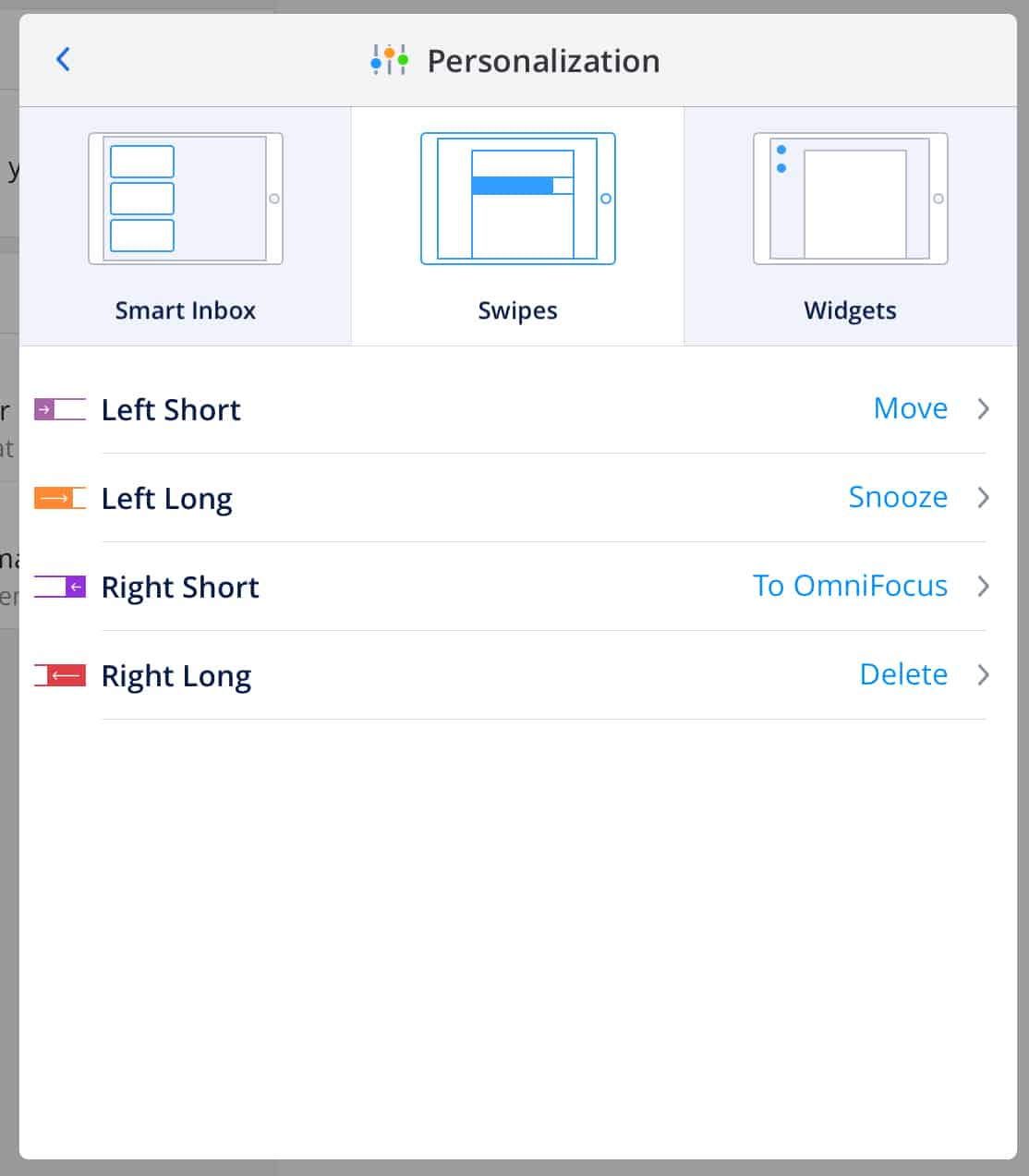
A seconda di come gestisci la tua email, questi sono personalizzabili. Nel mio caso, è quasi sempre una di queste opzioni:
- Sposta (in una cartella, o tag all’interno di Gmail)
- Snooze – questa è l’opzione di rinvio. Snooze l’email fino a, diciamo domani alle 9, così l’email viene ‘rimossa’ dalla mia casella di posta e non apparirà di nuovo fino a domani alle 9.
- A Omnifocus – questa è la mia app di gestione delle attività. Puoi aggiungere altre integrazioni di terze parti qui (di cui parlerò più avanti).
- Elimina
Altre app ti permettono di passare il dito a sinistra/destra e fare solo una cosa. Spark ti dà quattro opzioni variando la lunghezza del tuo passaggio. Dai un’occhiata a queste due immagini.
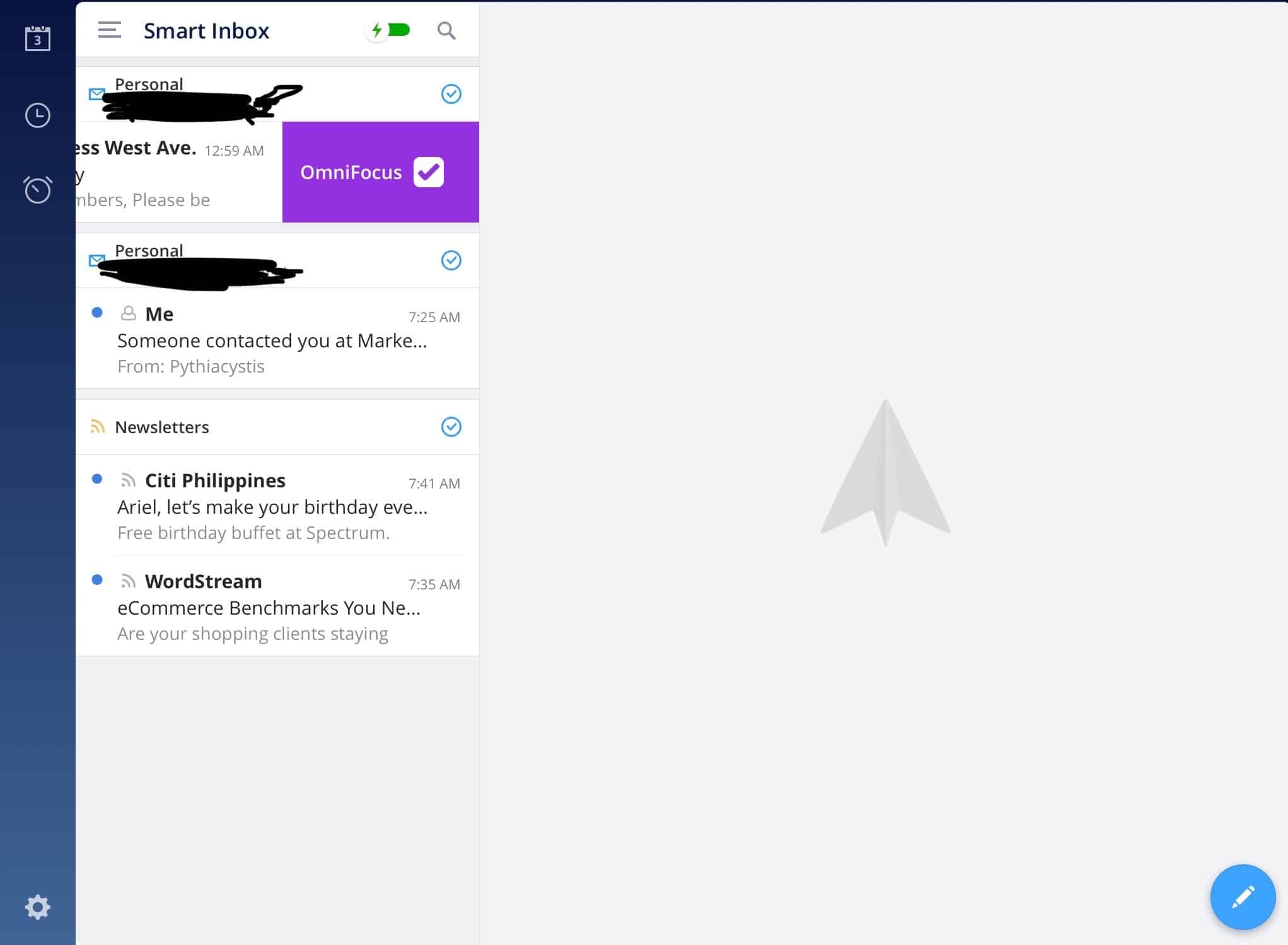
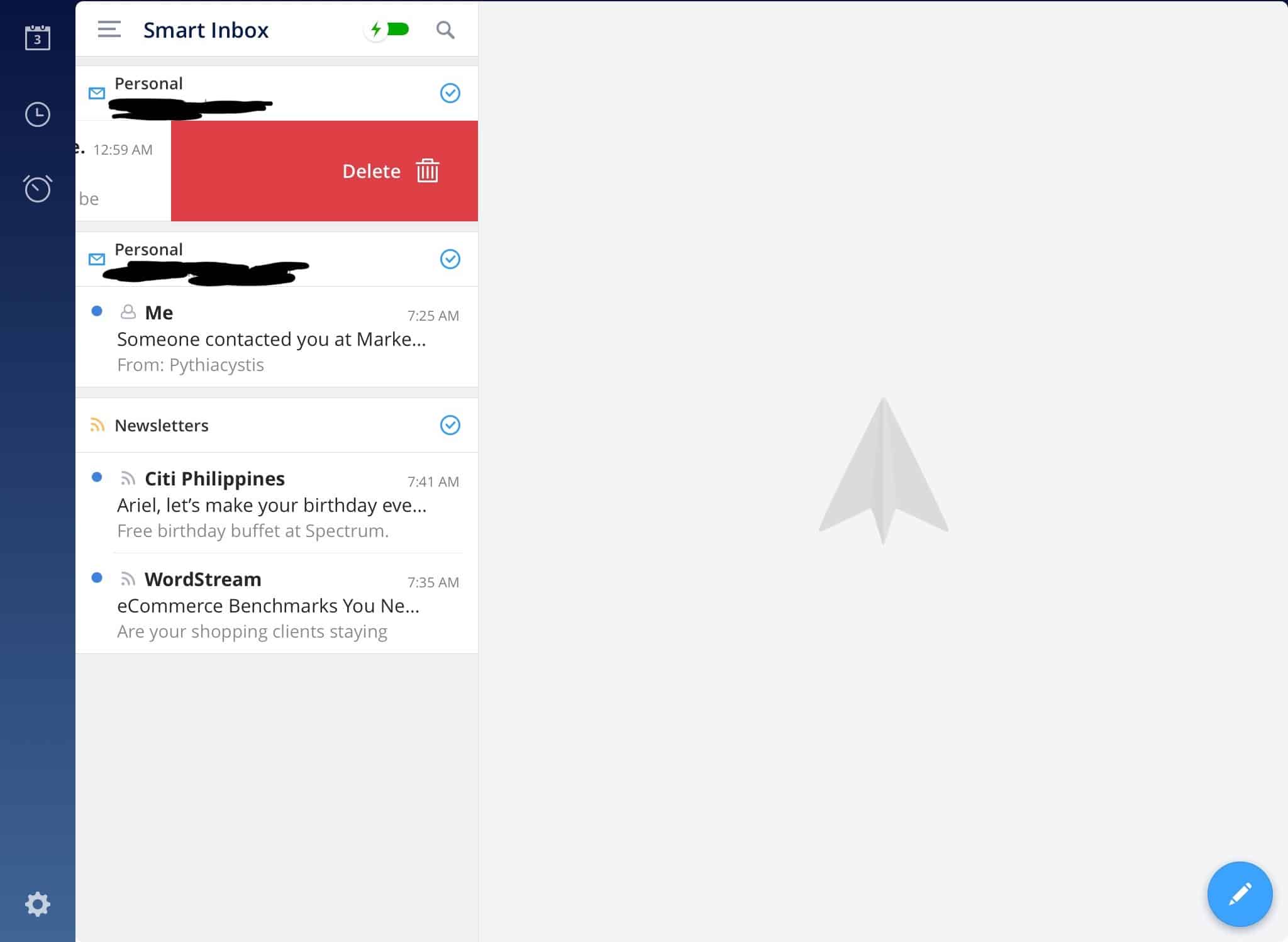
Ho cambiato come uso queste opzioni di scorrimento nel tempo, ma le uso ancora regolarmente. Una volta che vedo l’oggetto, so immediatamente cosa fare. Questo mi fa risparmiare molto tempo. Invece di entrare, toccare diversi pulsanti solo per andare all’archivio o condividere con altre applicazioni, posso farlo nella mia casella di posta.
2. Promemoria
Se sei un fan del GTD di David Allen, c’è una parte in cui si crea un compito per il follow-up con qualcuno a cui hai assegnato/delegato il compito. E se sei un manager, questo è qualcosa che dovresti fare anche tu (e non lasciare al caso che il tuo rapporto diretto ti aggiorni).
Un altro caso d’uso per questo è che vuoi assicurarti di seguire il tuo capo o il tuo cliente se dopo un tempo X non ha risposto.
Ecco dove entrano in gioco i promemoria.
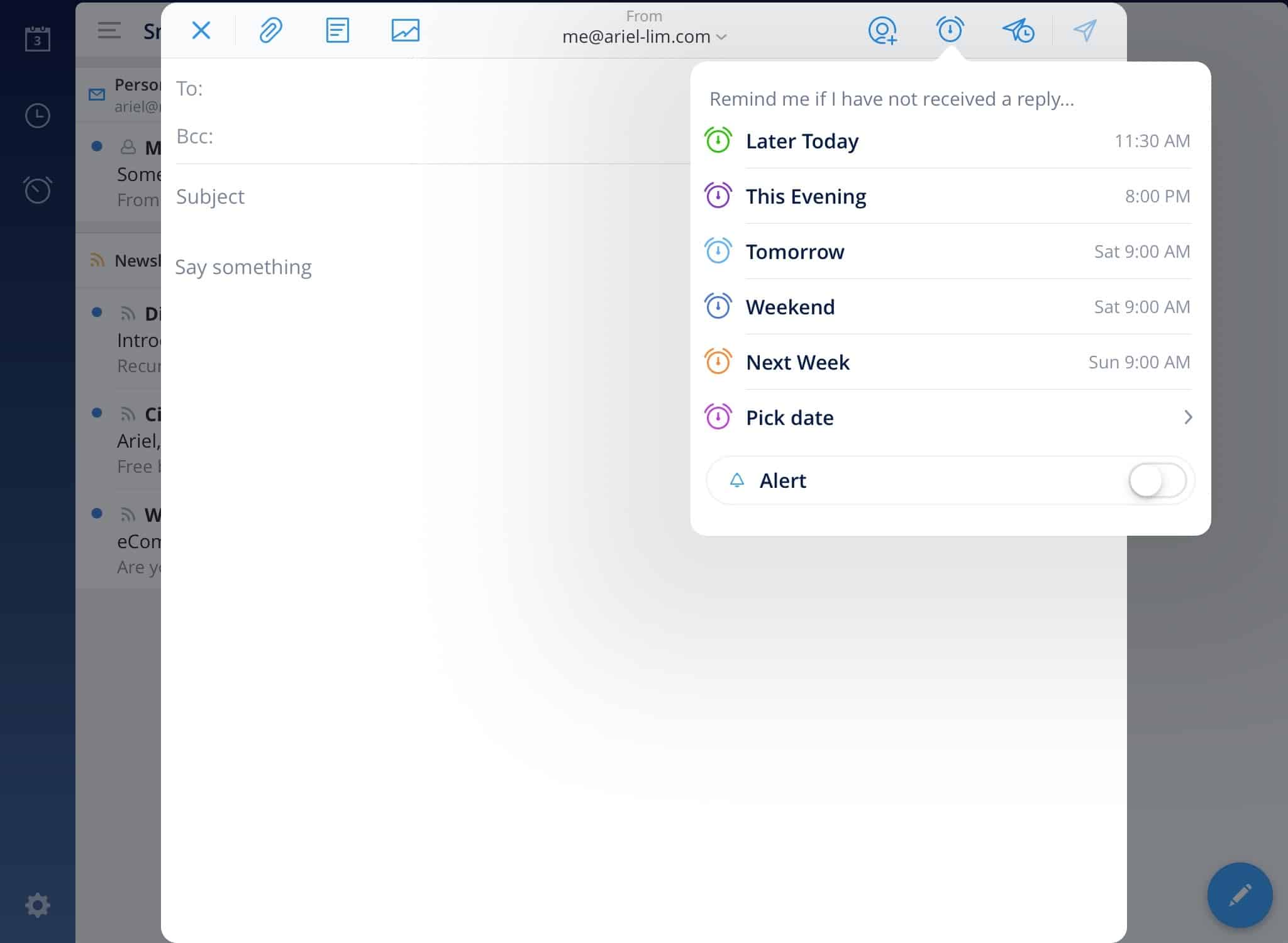
Diciamo che è martedì. Oggi mandi un’email a un cliente chiedendo un incontro per venerdì. Puoi aggiungere un promemoria alla tua email in modo da ricordarti di questa email se non hai ricevuto una risposta entro le 9 di domani (mercoledì).
Se hai ricevuto una conferma (o una qualsiasi risposta) dal tuo cliente in qualsiasi momento prima del tuo promemoria dichiarato, non riceverai una notifica.
Questo è ottimo perché elimina un ulteriore passo nel tuo flusso di lavoro. Libera la tua mente in modo che tu possa concentrarti su cose più importanti. Invii un’email e ti viene ricordata automaticamente in base al tuo programma stabilito. Inoltre non devi ricordarti della riunione. Ti aiuta a risparmiare un po’ di energia mentale che puoi dedicare ad altri compiti.
La parte migliore di questo è che puoi anche personalizzare le opzioni che vengono visualizzate qui. Se vuoi che domani sia alle 8 del mattino, o più tardi oggi sia sempre a +6 ore da ora, ecc.
Puoi farlo nelle impostazioni >Schedulazione. Poi scegli quale vuoi modificare. Questo vale per Snoozes, Reminders e la mia funzione preferita, Send Later.
3. Snooze
L’opzione Snooze ti permette di rimuovere un’email dalla tua casella di posta (ottenendo così casella zero) anche se non hai ancora deciso cosa fare con quella particolare email. Poi arriva la settimana e la snoccioli di nuovo per un’altra settimana. Basta essere attenti quando si utilizza questa opzione. Non otterrai nulla sonnecchiando continuamente.
Ricordi il metodo touch-it-once che ho menzionato prima? Se lo combini con il concetto di casella di posta zero, sarai più produttivo.
Perché?
Perché se ti attieni davvero a questo, sarai molto attento a quando controllare le tue e-mail. Non vivrai più nella tua casella di posta. Avrai davvero il tempo di fare le cose.
Per esempio, vedi due email. Una newsletter di un blog che segui e una mail di un collega. Sono le 16:45.
Applicando i due principi, rinvii la newsletter a domani mattina perché non riuscirai a leggerla in tempo perché vuoi arrivare a casa in tempo. Tu apri, leggi e agisci sulla mail del tuo collega.
O nel mio caso, ho ricevuto un coupon per del cibo gratis (evviva!). L’unico modo per usufruirne è mostrare l’email al momento dell’ordine. In questo momento sono in viaggio in un altro paese. Quindi, l’ho rinviato fino a qualche giorno dopo il mio ritorno. A quando posso effettivamente usarlo.
E’ fuori dalla mia casella di posta. Non devo più preoccuparmene. Quando apparirà di nuovo nella mia casella di posta, allora potrò decidere cosa farne. Dovrei andare in quel ristorante e reclamarlo? O rimandare di nuovo per il fine settimana?
4. Invia più tardi
Questa è una delle mie caratteristiche preferite in Spark.
Ho clienti in diversi fusi orari. Questo rende difficile comunicare a volte. Ma non significa che non ci sia la possibilità di trovare un workaround.
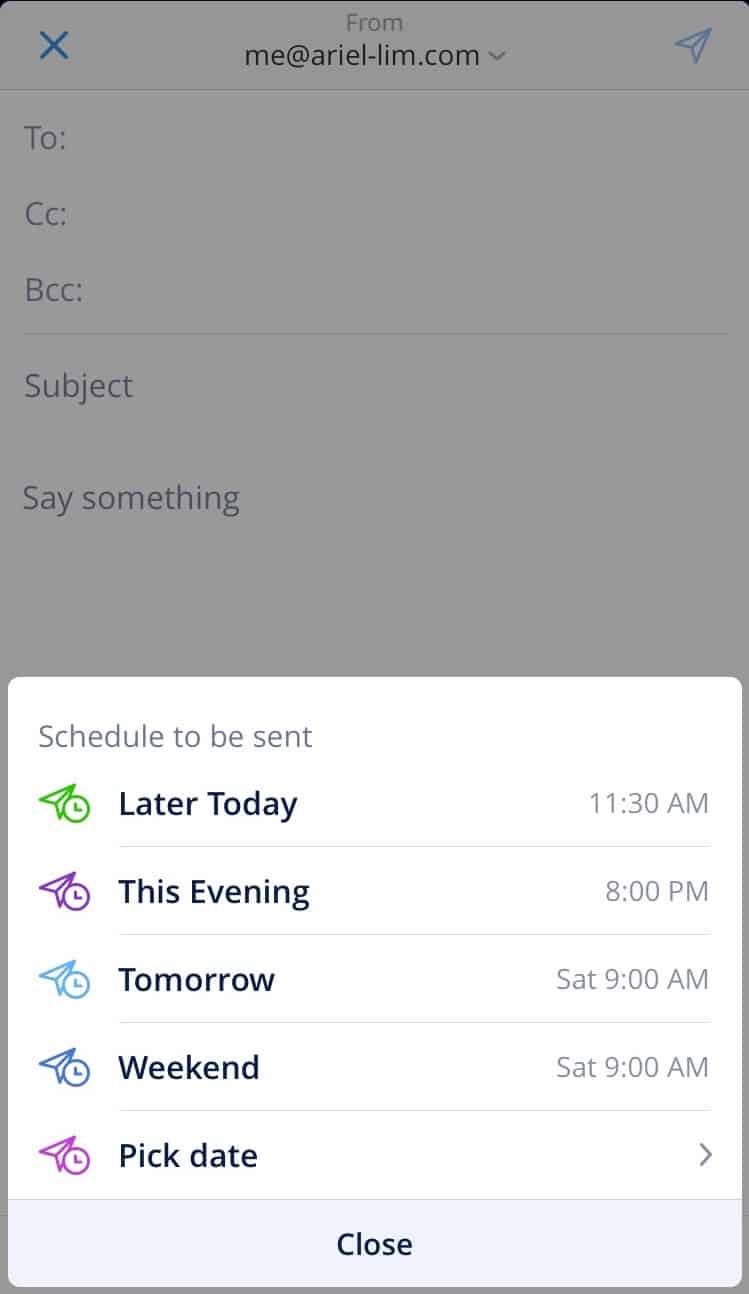
La funzione send later è fantastica perché se ho un’email molto importante, diciamo un rapporto, o ho bisogno di una decisione da prendere, la programmo per essere inviata la mattina del fuso orario del mio cliente. Perché?
Perché anche se leggiamo sempre le email, è un modo per mostrare rispetto al mio cliente. Se sono come me, stanno anche ricevendo tonnellate di email ogni giorno da clienti, altri venditori, il loro team. Se so che per loro è notte, mi trattengo dall’inviare email che non voglio togliere al loro tempo di riposo o alla loro famiglia.
Un’altra ragione è che la maggior parte delle persone agisce durante il giorno. Quindi, anche se leggono l’email, possono dormirci sopra e non fare nulla.
Domanda a te stesso, hai mai letto un’email e poi ti sei detto che risponderai domani? Molto probabilmente sì.
Poi cosa succede il giorno dopo?
C’è una riunione di emergenza. O un problema con la spedizione. O un altro incendio che deve essere spento.
Decine di email sono arrivate e hanno sepolto quell’email a cui volevi rispondere.
Quindi, la migliore linea d’azione? Programmare l’orario di invio per arrivare nella loro casella di posta al mattino.
E come ho detto prima, è possibile personalizzare la pianificazione qui secondo le vostre preferenze.
Ragione 3: Integrazioni
Mi considero un power user. Ecco perché uso app e funzioni avanzate per aiutarmi ad essere più produttivo. È qui che Spark ha un vantaggio rispetto alle altre applicazioni di posta elettronica. Ha integrazioni con software di terze parti che probabilmente stai già usando.
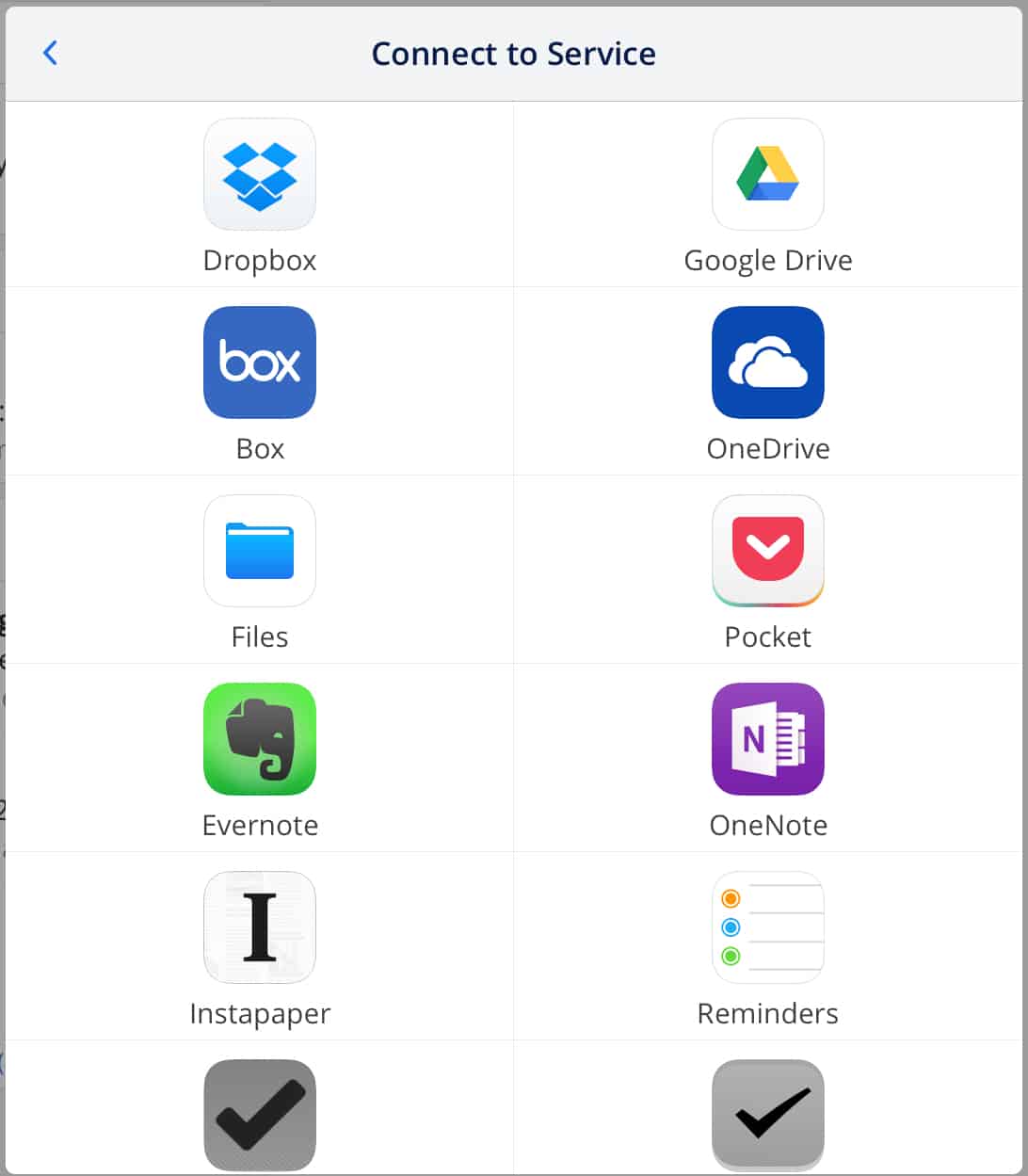
Nel mio caso, le app che uso quotidianamente sono OmniFocus, Asana e Pocket.
Se hai notato prima, una delle mie opzioni di scorrimento va a OmniFocus. È il mio software di gestione dei compiti preferito. Quando si tratta di un compito per me che non deve essere fatto subito, lo aggiungo lì.
Ma se è relativo al cliente, lo aggiungo invece ad Asana, dato che è quello che anche il cliente sta usando.
Diciamo che questa è una e-mail da un cliente e ci sono cose che devo fare. Dopo aver letto l’email, posso aggiungerla ad Asana, scegliere uno spazio di lavoro, un progetto e un assegnatario. Questo viene visualizzato sul mio account Asana. Se l’ho assegnata a me stesso, sarà lì nella mia casella di posta, in attesa che io agisca su di essa.
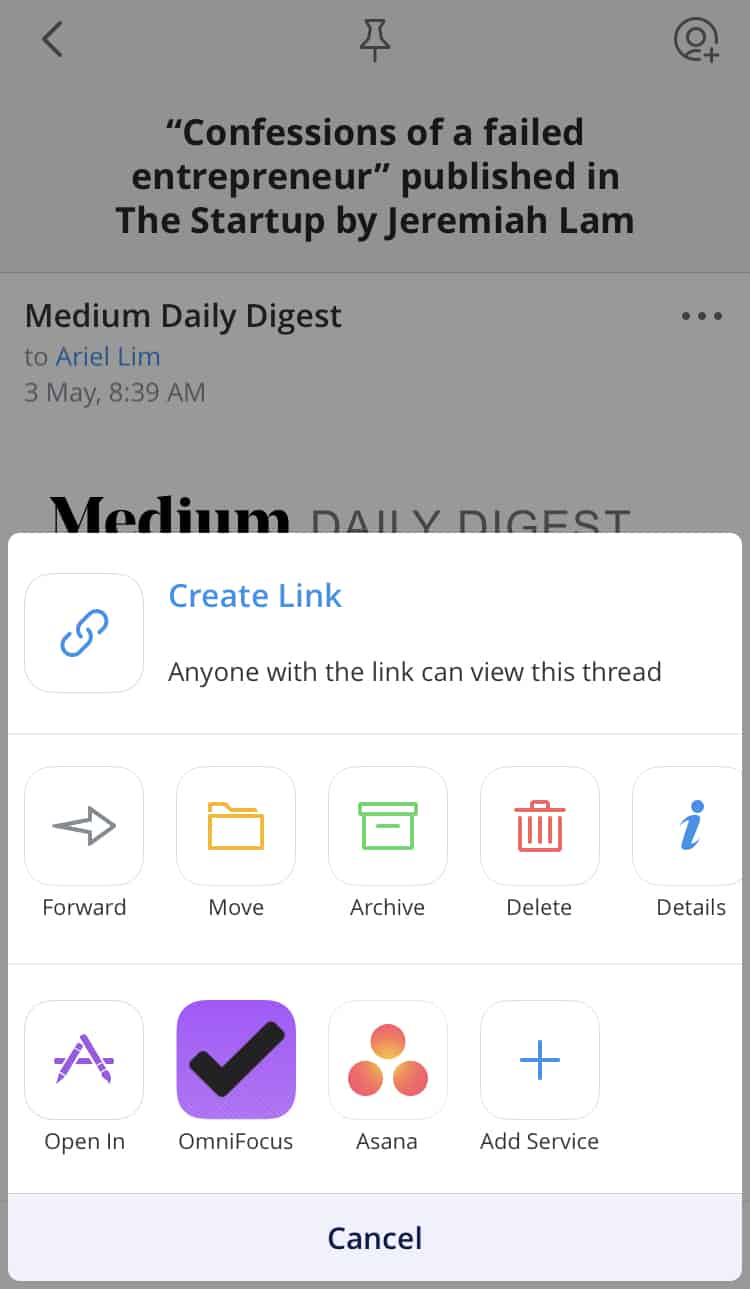
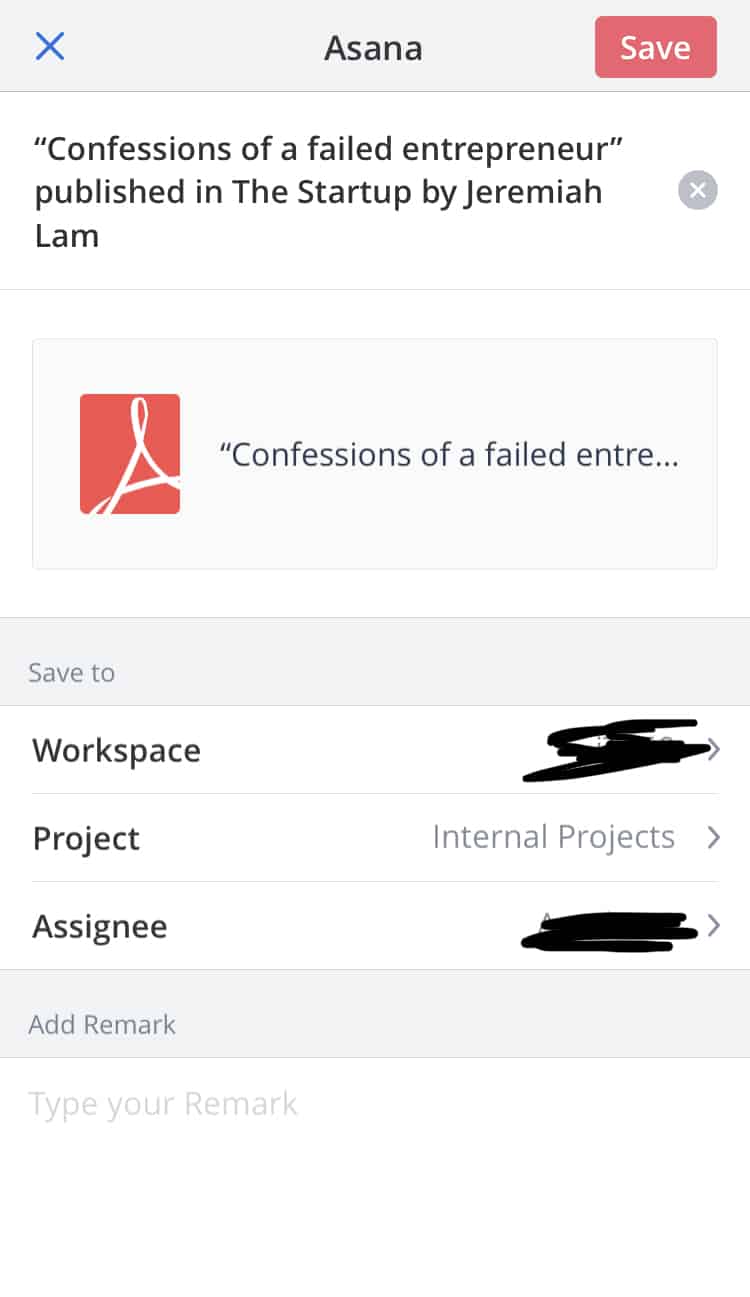
O se è qualcosa che voglio leggere più tardi, scelgo semplicemente di aggiungerla a Pocket.
Nota speciale sul problema della privacy di Spark Email
Se siete come la maggior parte delle persone, probabilmente state facendo qualche ricerca sull’uso della posta Spark. Una delle questioni più controverse in cui mi sono imbattuto durante la ricerca su Spark è la sua politica sulla privacy.
Ho letto questo post mentre stavo facendo la mia ricerca.
Ma, proprio come con qualsiasi cosa, non devi credere a tutto ciò che trovi su internet.
Così, ho fatto altre ricerche e ho trovato un altro thread che ha spiegato ed elaborato la politica sulla privacy di Spark.
Tl;dr: non vale il tuo tempo.
Ci può essere o meno un problema con la privacy o le informazioni raccolte. Ma questo è su Spark e non è diverso da qualsiasi altro client di posta elettronica (come Outlook) o app a cui concedi l’accesso ai tuoi account. Quindi, come ho detto, non devi preoccuparti della politica sulla privacy di Spark perché non c’è nulla di losco in essa.
Politiche sulla privacy di Spark e Outlook a confronto
Poiché questo è ancora un argomento molto popolare, ho deciso di scavare io stesso.
Il problema principale della maggior parte delle persone con Spark Mail è che memorizzano le password sui loro server. Basta guardare la sezione dei commenti in questo post.
Sì, lo fanno. Ecco un frammento della politica sulla privacy di Spark. Per evidenziare, usano queste credenziali per accedere alla tua email e per la sincronizzazione su più dispositivi.
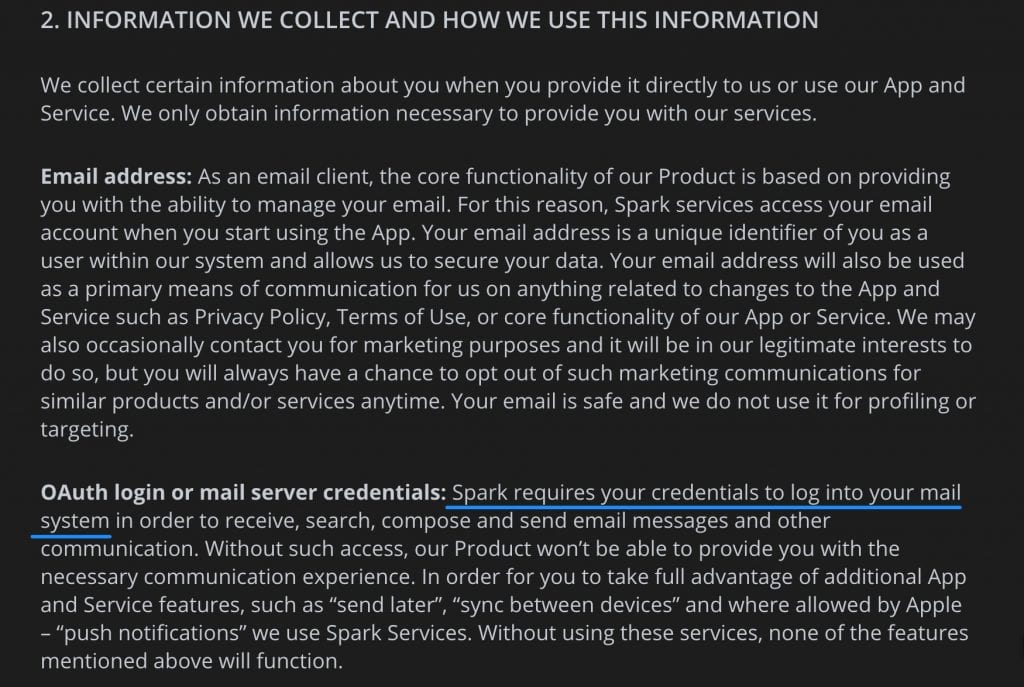
Chiaro? Benissimo. Ora, diamo un’occhiata alla politica sulla privacy di Microsoft.
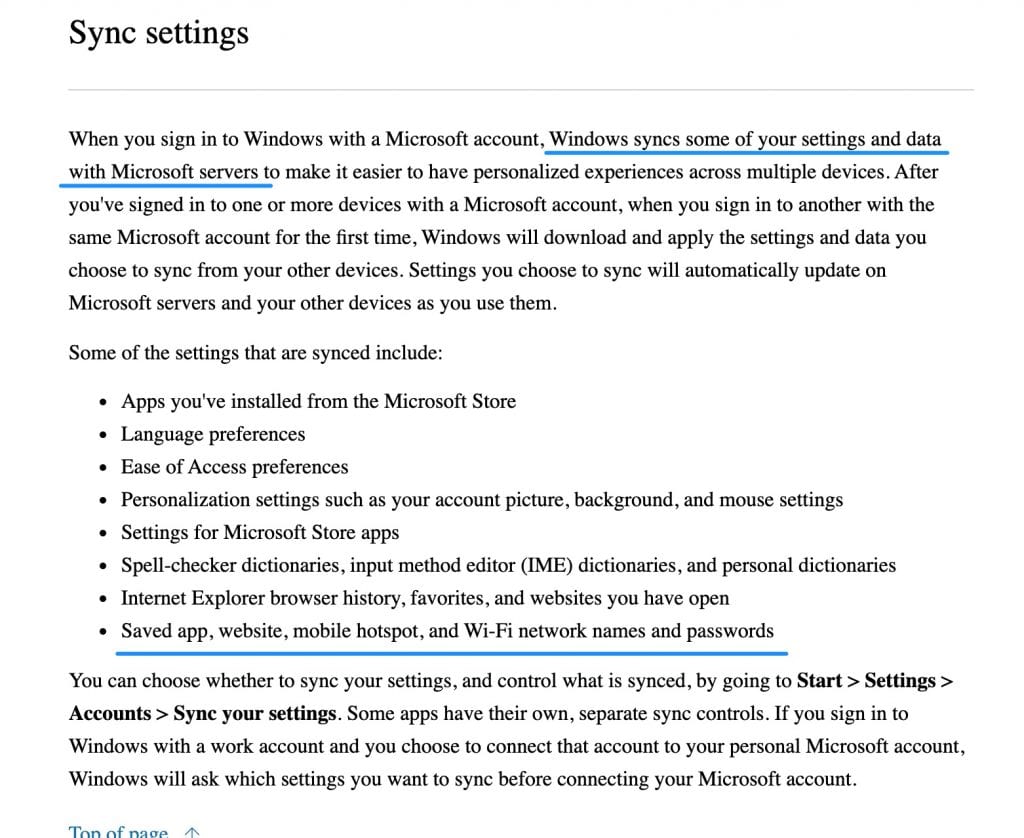
Praticamente la stessa cosa.
L’unica differenza è che Spark mette la sua in alto sulla pagina e in un inglese semplice e facile da leggere.
Conclusione
Quindi, dovreste continuare ad usare il Mac Mail standard o passare a Spark Mail di Readdle?
Spark può fare o non fare per voi. Dipende da come usi la posta elettronica e dal tuo flusso di lavoro. Se usi regolarmente app come Dropbox e Google Drive, o Asana e OmniFocus, e finisci per dover scaricare e caricare i file su questi servizi, allora vale la pena considerare Spark. Ma se in realtà stai solo inviando e ricevendo e-mail, allora l’app Mail stock potrebbe essere sufficiente per le tue esigenze.
Ci sono un sacco di caratteristiche interessanti che non ho discusso qui poiché la maggior parte di esse sono già ‘previste’ come un’app veloce e un’interfaccia utente semplice. E ci sono cose che non ho ancora usato come delegare un’email al tuo team e i modelli (!!).
Sentitevi liberi di scaricare l’app ed esplorarla voi stessi. È gratis. E questo non è un post a pagamento 😉
E come dice la loro tag line, ama di nuovo la tua email.